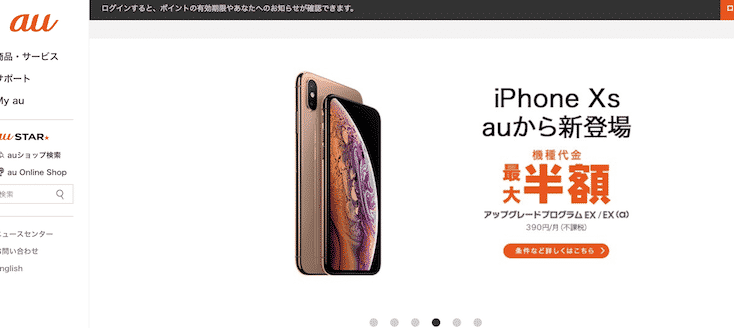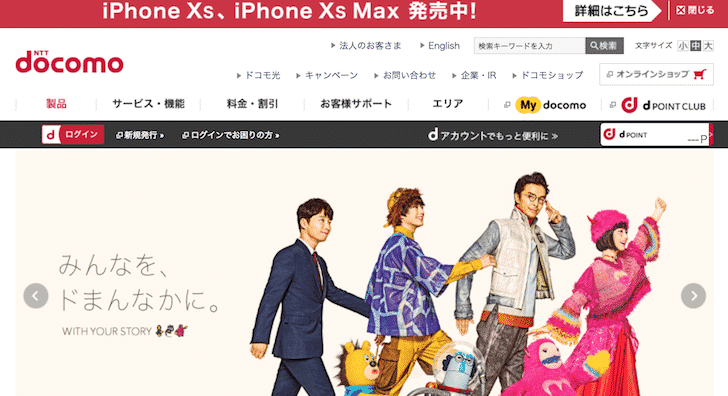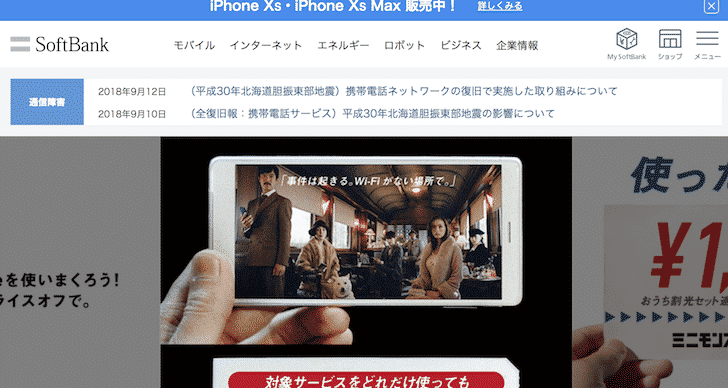実例をもとに解説!法人携帯の契約までの流れと必要な書類、支払い方法について
法人携帯を導入する場合、法人ならではの書類などが必要になります。
そこで今回は、楽天モバイルの法人契約の契約までの一連の流れと、合わせて必要な書類や支払い方法についてご説明いたします。
法人携帯の契約までの流れと必要な書類(楽天モバイル編)
それでは、楽天モバイルで法人契約するまでの一連の流れと、流れの中で必要になる書類を見ていきましょう。
①申し込み
楽天モバイル法人契約のWebページ内の「見積書作成・お申し込み」から申し込みができます。
Webを利用した見積もり依頼では、最大10回線までの見積もりを作成してくれ、11回線以上なら別に問い合わせる必要があります。
見積書作成の手順を以下のようになります。
- 端末・プラン選択
- オプション選択
- アクセサリー選択
- お客様情報入力➄見積書確認
- 見積書確認・印刷
以上のように、端末やプラン、オプションなどを見積もり依頼する前にはある程度、絞っておくとスムーズに進むでしょう。
➁ 申込書の記載・郵送
見積もり内容で問題なければ、申込書がメールで送られてくるので記載していく必要がありまs。
楽天モバイルの場合、以下の書類が必要になります。
申し込み時に必要な書類
➀法人確認書類の原本
- 登記事項証明書(履歴事項全部証明書)
- 印鑑登録証明書
以上2つのうちいずれかの用意が必要となり、発行日より3ヶ月以内のものが必要です。それ以外の書類は無効となります。
➁担当者の在籍確認書類の写し
- 社員証
- 名刺
のいずれかの写し。
➂担当者の本人確認書類の写し
- 運転免許証(裏面のコピーも必要)
- 住民基本台帳カード(裏面のコピーも必要)
- 日本国パスポート
- 健康保険証(裏面のコピーも必要)+補助書類公的(料金領収書、住民票、届出避難場所証明書のうち1点)
の以上4つのうちいずれかの写しが必要です。以上の原本や写しと申込書を同封して郵送する必要があります。
また、乗り換え(MNP)で申し込む場合は、登録のため「携帯電話番号ポータビリティ(MNP)予約番号の有効期間が10日以上残っているチケット」が必要となります。
③申し込み完了
申込書と必要書類が楽天モバイルに届いたら審査があり、問題なければ申し込み完了・発注となります。
通常は、1週間前後で手元に届くそうです。
以上が問い合わせから契約完了までの流れになりますが、11回線以上の見積・お申し込みや、一部で端末・オプション・プランを変えての見積書作成・お申し込み、などが希望の場合、以下の連絡先に問い合わせる必要があります。
「法人のお客様 ご相談専用窓口電話」
フリーダイヤル:0800-808-8000
受付時間:9:00~18:00
また、Webページ上に、「ご質問・ご相談」のお問い合わせフォームが用意されており、24時間受付となっています。
法人契約の支払い方法(楽天モバイルの場合)
楽天モバイルの法人契約では、毎月の支払いに口座振替が利用でき、口座振替が開始されるまでの期間などは、請求書払いにも対応しています。
口座振替
口座振替の申し込み後、楽天モバイル指定銀行の審査が通った場合は、自動的にお引き落としがはじまります。
口座振替の開始時期については、利用者側からの「預金口座振替依頼書」を毎月20日までに受領したものについて、記載不備等ない場合、翌月末より引き落としが開始されます。
請求書払い
毎月月末締めで請求書を発行しています。請求書を受領したら、支払い期限までに楽天モバイルの指定口座へお振込みます。
一般的な支払方法になります。口座振替は自動引き落としになるので手間は省けると思います。
楽天モバイルの法人契約の流れや必要な書類、法人契約の支払い方法を紹介しましたが、契約の流れは各会社で異なります。
しかし、必要な書類に関しては、法人に関してはご説明した書類が必ず必要になりますので、法人確認書類の原本を手配するのに多少、時間がかかると思いますので、各会社に問い合わせる前には用意しておくとよいでしょう。
法人携帯の導入前、導入時の5つの注意点
今回は、法人携帯の導入前、導入時の5つの注意点、特にスマホを今後、社内に導入する場合の注意点について解説します。
①BYODも検討する
BYODは「自分のデバイスを持ち込む」という意味の「Bring Your Own Device」から生まれた単語で、各法人の社員が個人所有している端末(ガラケー、スマホなど)を、法人携帯の代用として業務に取り入れるというものです。
特に、高性能で使い勝手のいい、スマホが一般的にBYOD向けとされています。
つまり、 BYODとは法人用と個人用の区別を付けずに端末を利用するということになります。
また、例えば、
- 営業の方が外回り中、ちょっと営業先の情報収集に自身のスマホで検索する
- 休日にちょっと仕事の事を上司や部下と電話(スマホ)で相談する
これらも、業務に個人携帯を利用している事から、BYODと言えます。
今回はBYODの
- BYODを利用するメリット
- BYODを利用するデメリット
- BYOD導入時に確認すべき事項
- 一般的な法人携帯とBYOD導入時の比較
を紹介します。
⑴BYODを利用するメリット
❶業務効率の向上
法人携帯の代わりに、BYODとして個人携帯を利用する場合、その多くがスマホです。
スマホは単純に、インターネットに接続・検索できるだけでなく、ビジネス向けの様々なアプリを利用できるというメリットがあります。
社員の手元にスマホがあれば、
Googleカレンダーとの互換性のある「ジョルテ」
写真で名刺が管理できる「Eight」
交通費の精算に役立つ「楽々交通費精算」
などのアプリで業務を遂行できます。
❷コストの削減
冒頭でもお伝えした通り、法人携帯というのはとにかくコストが掛かるものです。
例えば、端末代金や事務手数料など初期投資に掛かるコストが挙げられます。
また、導入後には月々の利用料金(基本料金や通信費など)や経理処理など維持費用に掛かるコストもあります。
先述した通り、BYODとは個人携帯を法人携帯の代わりに利用するというものです。
そもそも、法人携帯として端末を用意する必要がありません。
当然、法人携帯の代わりに、BYODを利用すれば上記のようなコストを大幅に削減する事が可能です。
つまり、BYODとは、少しでも維持費を節約したい中小企業向けの法人携帯の一種とも考えられるでしょう。
⑵BYODを利用するデメリット
❶私的流用が起きやすい
上記でも述べたように、私的利用の問題は、法人携帯でも起こり得るものです。
しかし、法人携帯ではセキュリティソフトの配布や一括管理画面の設置など、各キャリアが解決策を提示しています。
反対に、個人携帯を法人携帯の代用とするBYODでは、どうしてもセキュリティ面が甘くなるものです。
このように、業務中に個人携帯を私的利用しやすい環境にどうしてもなってしまいます。
⑶BYOD導入時に確認すべき事項
上記の問題は、法人間でも対策について様々なものが考えられてます。
そこで、以下はBYODを導入する際のポイントについてまとめています。
ぜひ、導入時の参考にしてみてください。
- BYODとは何かについて社員間で認識し、リスクを確認する
- BYODを導入する目的を社員間で統一し、利用範囲を確認する
- BYODの導入に際し、必要なシステム(仕組み)を構築する
⑷一般的な法人携帯とBYOD導入時の比較
以下が一般的な法人携帯とBYOD導入時の比較になります。
一般的な法人携帯とBYODを8つの点で比較しました。
| 法人携帯 | BYOD | |
| コスト | × | 〇 |
| 利便性 | × | 〇 |
| セキュリティ | 〇 | × |
| 経費精算のしやすさ | 〇 | × |
| 公私の区別 | 〇 | × |
| 持ち運びやすさ | × | 〇 |
| 縛り | × | 〇 |
| セキュリティ | 〇 | × |
②セキュリティ対策をする
法人用スマホでは、端末の紛失や盗難に伴っての情報漏えいが大きな問題を招きます。
携帯電話端末とは異なり、スマホは、会社のシステムと連携しているため、時に重大な機密情報の漏えいを招くというリスクもあります。
法人用スマホを導入する場合、社員が引き出せる機密情報が多くなる分、紛失や盗難、故障時の明確なルール化が必須です。
盗難や紛失等のトラブルが発生したら、速やかに社内の情報システム担当者に連絡をして、遠隔操作によって端末を使用不能使にするフローなどを徹底しておくべきでしょう。
スマホは社外でも持ち歩くものだから、24時間365日トラブルに対応できるような体制が理想的だろう。最低限、セキュリティソフトのインストールが大前提となります。
また、セキュリティサービスは各キャリアによって異なります。
そのため、法人携帯の各キャリアが実施しているセキュリティ管理と、そのセキュリティ管理がどのようなものなのかを紹介します。
⑴au
以下がauの法人用スマホにおけるセキュリティサービスになります。
安心ロックサービス
- 管理者が「auお客様サポート」または「お客様センター」から遠隔操作で携帯電話をロックをかけられるサービスです。全てのキー操作にロックをかけることができます。
-
携帯探せて安心サービス
- 携帯を置き忘れたり、紛失した際、auお客様サポートから携帯の位置を検索できます。事前にカンタンな設定が必要です。
-
au oneアドレス帳
- アドレス帳のデータを預けたり、預けたデータをダウンロードすることができます。
-
auは盗難・紛失・故障時の案内は無料通話で、年中無休、24時間受付をしてくれるところが非常にありがたいです。
⑵docomo
以下がdocomoの法人用スマホにおけるセキュリティサービスになります。
おまかせロック
- お客様センターに電話し申込みをすると、電話帳などの個人データやおサイフ携帯機能にロックをかけることができます。
- もし、ロック申込み時に携帯が圏外の状態であっても、申込みから72時間以内に圏内になれば自動でロックがかかります。
-
携帯お探し
- 事前に設定をしておくと、携帯電話を紛失した際に位置を検索することができます。
-
電話帳お預かり
- アドレス帳のデータを預けたり、預けたデータをダウンロードすることができます。
-
電話帳お預かり
- 電話帳だけでなく、画像やメールもお預かりセンターに保存することができ、携帯紛失時や機種変更時にデータを復元できます。
-
docomoはアプリを利用したい時はウイルス検出サービスでダウンロード時に食い止めることが可能です。また、設定しておくと定期的に自動でセキュリティスキャンをしてくれます。
⑶Softbank
以下がSoftbankの法人用スマホにおけるセキュリティサービスになります。
安心遠隔ロック
- パソコンや他の携帯電話から、紛失した携帯などを操作不可能な状態にします。音声着信への応答もできなくなり、できるのは電源のON/OFFだけです。
-
紛失携帯捜索サービス
- お客様センターで携帯電話の位置情報を調べるサービスです。GPS搭載機種であることが条件になります。
-
S!電話帳バックアップ
- Softbankの携帯のアドレス帳をサーバーにバックアップします。保存された情報は携帯に戻すこともできます。
-
クラウドサービスへ接続する際は、まずソフトバンクのクローズドネットワークを通ってからアクセスするサービスがあり、より安心してクラウドサービスを活用することが可能です。
③故障対策のコストを考える
導入コストについては、通信費と端末費用の両面で考える必要があります。
通信費は、データ容量が多く必要であれば、いわゆる「パケット定額サービス」で契約したほうが効率的でしょう。
通話のほうがメインになるのであれば、「通話定額サービス」を利用するか、あるいは無料の通話アプリを使う方法もあります。
法人スマホの場合、大量に端末を導入するケースも多いので、「ポイント」をうまく活用して通信費用を相殺するような細かい対策も有効です。
端末費用は、最新機種でない限りは大量購入であれば、格安で入手できることも多いです。
ただし、故障対策も必要になります。
スマホは携帯電話に比べて故障率が高いと一般的に言われています。特に多いのは「落として画面が割れてしまった」というケースです。
「自分の物でない」という心理からか、社員に雑に扱われることも少なくなくありません。ただ、故障などで代替機が必要になれば余分なコストがかかってしまいます。
そのため、事前に社員の不手際による理由で使用できなくなった場合のルールを明確にしておくべきでしょう。
一部費用の自己負担や罰金等のルールをシビアに導入すれば、適当に扱うことも減らせるでしょう。
④社員への使用制限を設ける
ビジネスでスマホを使用するとなると、様々な「制限」がかかるため、どう活用するかをきちんと想定していないと失敗しがちです。
たとえば、ビジネス利用では、使用できるアプリやアクセスできるサイトを制限する必要があります。
というのは、情報の漏えい防止に加え、社員の私的使用を防ぐ必要などから、様々なセキュリティをかけることが必要だからです。
ただし、セキュリティを重視するほど、スマホとしての利便性も犠牲になるのも確かです。
複数のIDとパスワードを何度も入力することを強いられ、「使いにくい」と感じることもあるでしょう。
また、社内のPCとの連携についても考慮しなければいけません。
グループウェアなどの既存システムはPC用に開発されているものが多く、スマホの画面で表示すると視認性が悪くなるケースもあります。
この点は、スマホで表示した時にスマホ画面用に変換されるかどうか、対応しておくべきでしょう。
また、少数派とはいえ、頑なにスマホを使わない社員への対策も必要になります。
法人スマホを導入するには、ガラケー派の社員に向けたレクチャーも必要であることを認識しておくべきでしょう。
そのため、丁寧に導入の主旨とメリットを事前にしっかり説明しておきましょう。
⑤導入後の管理と運用を明確にする
法人スマホの導入後は、管理と運用を行う必要があります。
端末を貸与して終了とはいきません。トラブルやセキュリティ管理に加えて、MDM=(Mobile Device Management:スマホ端末管理ツール)の導入も必要に応じて検討すべきでしょう。
また、操作方法のノウハウはもちろんのこと、端末自体の機能や業務上必要なツールをインストールした場合など、運用上のサポート体制は誰が行うのかを明確にしてお区必要があります。
通常は、総務部などの管理部門が担当するのが一般的ですが、それでは限界もあります。法人スマホの導入を検討しているものの、運用方法や管理、細かいルールの策定までは難しいと考える中小企業も少なくなくありません。
しかし、必ずしも社内で完結する必要はなく、専任のコンサルタントに委託するという方法もあります。
まとめ
いかがだったでしょうか。
携帯を導入すると
- 手間がかかる
- 情報漏えい
などのネガティブな要素もありますが、ネットに繋げられる点はもとより、営業資料のデータ化、社内システムとの連携など、活用の仕方さえ間違えなければ強力なツールであることは間違いありません。
そのため、今後、スマホ、携帯の導入をきっかけに会社側の管理方法の改革、使用する社員の教育を行い、これからのネット社会に対応するために、会社、社員双方のリテラシーを高めるということもよいかもしれません。
そして、そういったスマホ導入による改革をすることで、会社の実力も上がっていくことが期待されます。